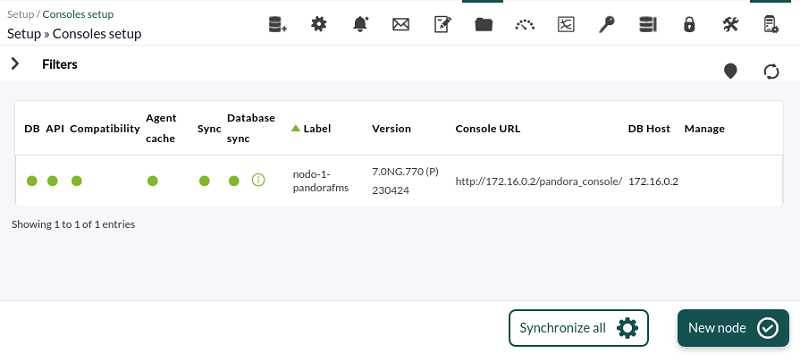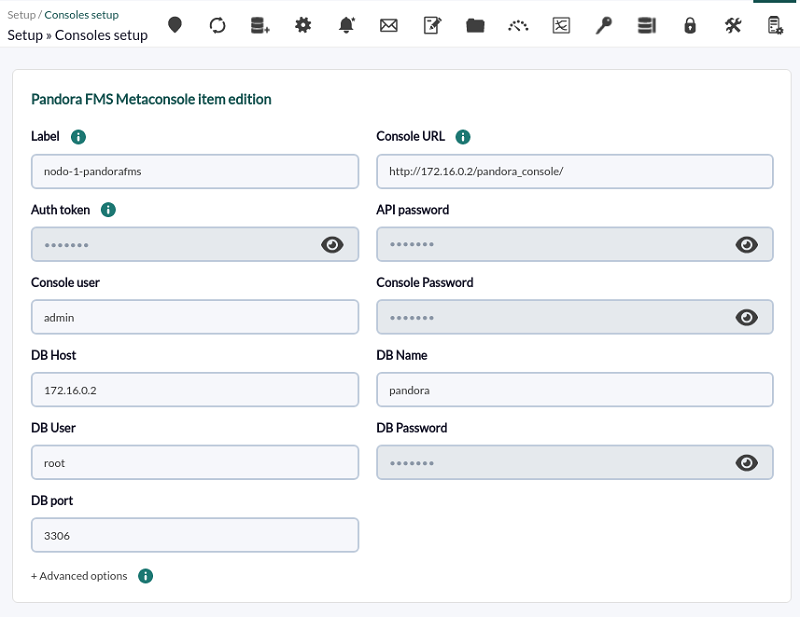Instalación y configuración
Instalación
![]() Las instalaciones de las Instancias y la Metaconsola tienen como requisito estar alojadas en servidores que estén comunicados en ambos sentidos.
Las instalaciones de las Instancias y la Metaconsola tienen como requisito estar alojadas en servidores que estén comunicados en ambos sentidos.
- Verificar que la Metaconsola puede contactar con las Instancias.
- Verificar que las Instancias puedan contactar con la Metaconsola.
Las Instancias no necesitan estar comunicadas entre ellas en ningún momento, para más detalles consulte Arquitectura de la Metaconsola.
- La configuración horaria debe ser la misma. Cuanto más sincronizados estén los relojes de Instancias y Metaconsola más exactos serán los datos visualizados.
Versión NG 755 o anteriores: deberá configurar el uso del Command Center , dispone allí de toda la información pertinente para ello.
Instancias
Una Instancia o nodo es una instalación típica de Pandora FMS Enterprise, compuesta por un servidor y una Consola web.
Metaconsola
Una Metaconsola es una instalación de Pandora FMS Enterprise con una licencia de Metaconsola.
No se puede utilizar a la vez la consola de Pandora FMS y la Metaconsola.
Es necesario tener activo un servidor para poder realizar distintas operaciones referentes a la Metaconsola, como la “migración”, “autoprovisionamiento”, ejecución de servicios, etcétera.
Activación de la licencia
Tras instalar la versión Enterprise de la consola de Pandora FMS, sea cual sea el método de instalación se deberá acceder a la consola de Pandora FMS:
http://<dir_IP_or_URL>/pandora_console/
Aparecerá una pantalla de bienvenida para aceptar la licencia.
Para poder activar la Metaconsola se necesita una licencia de Metaconsola. Si activa la licencia de nodo le aparecerá la consola normal.
Metalicencia
A partir de la versión 7.0 NG de Pandora FMS se dispone de una licencia única para un entorno con Metaconsola. Se podrán crear tantas Instancias como se quiera, siempre y cuando no se sobrepase el número de agentes total dentro de la Metaconsola.
Esta licencia se aplica en la Metaconsola y se puede sincronizar en tantas Instancias como se quiera, permitiendo así la gestión centralizada de los distintos agentes que se desplegarán en dichas Instancias.
Si se necesitan nodos que puedan permanecer desconectados de la Metaconsola por largos periodos de tiempo, contacte con el equipo de Pandora FMS.
Sincronización de Metalicencia
- Las Instancias (nodos) deben contar con su propia clave generada y correctamente validada.
- Una vez se tengan los nodos generados y correctamente validados, estos se configuran en la Metaconsola.
- Todos los estados han de aparecer normales (en verde) y de ser necesario se utilizará el botón de sincronización, Synchronize all:
- Cumplidos todos estos pasos para cada uno de los nodos, se accede a la licencia de la Metaconsola y se pulsa el botón Validate para sincronizar la Metalicencia con todas las Instancias.
Registro de las Instancias
En el apartado de Metasetup, se podrán dar de alta y configurar las Instancias con las que se enlazará la Metaconsola.
Para dar de alta una nueva Instancia debemos conocer una serie de parámetros referentes a la Instancia que queremos manejar. Si se trata del alta de una Instancia que todavía no ha sido registrada con una licencia, los datos por defecto son:
- Server name: localhost.localdomain
- Auth token: vacía
- API password: vacía
- DB host: IP de la base de datos
- DB name: pandora
- DB user: pandora
- DB password: pandora
- DB port: 3306
- Control user: admin
- Console password: pandora
- Console URL:
http://<dir_IP_orURL>/pandora_console
Campos avanzados
Para garantizar la conectividad entre nodo y Metaconsola, podemos configurar manualmente los datos de conexión.
- Metaconsole DB host: dirección IP de la base de datos
- Metaconsole DB name:
pandora - Metaconsole DB user:
pandora - Metaconsole DB password:
pandora - Metaconsole DB port:
3306
Estos campos indican la configuración de la conexión que establecerá el nodo contra la Metaconsola.
En caso de ser una instalación de Pandora FMS donde ya hemos incluido una licencia válida en la Instancia, tendremos que obtener dichos datos del setup de la Instancia y la base de datos de la misma.
En la vista de las Instancias configuradas veremos que las Instancias pueden ser modificadas, desactivadas y eliminadas. Existen unos indicadores que chequean cierta información de la configuración de cada Instancia. Esos chequeos se realizan al cargar esta vista, pero también se pueden hacer individualmente haciendo clic sobre ellos.
Los indicadores son los siguientes:
- Base de datos: Si hemos configurado mal la base de datos de la Instancia o no tenemos los permisos necesarios, el indicador estará en rojo y nos dará información del problema.
- API: Este indicador hará una prueba a la API de la Instancia. Si falla nos dará información del fallo.
- Compatibilidad: Este indicador hace un chequeo de algunos requisitos que tiene que haber entre Instancia y Metaconsola. El nombre del servidor de la Instancia, por ejemplo, debe coincidir con el nombre que se le dé en su configuración en la Metaconsola.
- Replicación de eventos: Este indicador muestra si la Instancia tiene activada la replicación de eventos, y si ya se han recibido eventos de la Instancia hace cuánto tiempo fue la última replicación.
- Caché del agente: Este indicador muestra que los últimos estados de los agentes y módulos del nodo se han guardado correctamente en la base de datos de la Metaconsola. Cuando un cambio se genera, solo ese cambio será modificado en la base de datos.
- Sincronización: Este indicador hace referencia a la posibilidad de poder realizar la sincronización de los distintos elementos desde la Metaconsola a las Instancias.
Los tres primeros indicadores deben aparecer en color verde para que la Instancia esté debidamente enlazada y comencemos a ver sus datos. En cambio, el indicador de Replicación de eventos solamente nos da información de esta característica.
- Una Instancia puede estar bien configurada, pero sin replicar sus eventos.
- Una vez se haya escogido replicar los eventos, toda la gestión de los mismos se realizará desde la Metaconsola, dejando a los eventos de la Instancia como meramente informativos.
En caso de habilitar el encriptado de la base datos, todos los nodos y la Metaconsola deben utilizar la misma configuración de encryption_passphrase.
Programación de informes
Versión NG 755 o anteriores: deberá configurar el uso del Command Center, dispone allí de toda la información pertinente para ello.
Es preciso instalar los paquetes (Open y Enterprise) del servidor en el sistema donde esté instalada la Metaconsola a fin de poder lanzar el script de mantenimiento de Base de datos (pandora_db). Debe asegurarse de que queda correctamente programado para su ejecución en el cron cada hora (tal y como se detalla en el siguiente enlace.).
Si va a utilizar los informes bajo demanda (enviados por email), necesita programar la ejecución de la extensión cron al igual que se hace en una consola Enterprise normal. Generalmente, esto se hace metiendo en el cron la siguiente línea, ajustando los paths locales que correspondan:
/5 * * * * <user> wget -q -O - http://x.x.x.x/pandora_console/enterprise/extensions/cron/cron.php>> /var/www/pandora_console/log/console.log
Para versiones anteriores a la 747 la ruta será:
/var/www/pandora_console/pandora_console.log
Por último, para configurar el SMTP de envío de correos electrónicos, hay que editar los parámetros correspondientes en la sección de configuración de correo.
API
El acceso a la API de la Instancia se garantizará con los siguientes parámetros:
- Usuario y contraseña: Se deberán conocer un usuario y contraseña válidos en la Instancia.
- Contraseña API: Se deberá conocer la contraseña de acceso a la API configurada en la Instancia.
- Lista de IPs con acceso a la API: En la configuración de la Instancia hay una lista de direcciones IP que pueden acceder a la API. Se puede usar el asterisco como comodín para dar acceso a todas las direcciones IP o a una subred.
Autoautenticación
En algunas partes de la Metaconsola hay accesos a la Consola Web de la Instancia; por ejemplo, en el visor de eventos, al hacer clic en el agente asociado a un evento (si lo hay), llevará a la vista de ese agente en la consola de la Instancia a la que pertenece.
Para este tipo de acceso se utiliza autoautenticación. Esta autenticación se realiza con un hash para el que se necesita una cadena configurada en la Instancia: la contraseña de auto identificación. Dicha contraseña se configura en el campo de “Auth token” de la configuración de la instancia en la Metaconsola.
Configuración
Para configurar la Metaconsola vaya a Setup → Metasetup.
Warp Update Online
Versión NG 763 o posterior.
Al poseer una licencia válida de Metaconsola y tener acceso a internet podrá actualizar la Metaconsola de manera automática. Esta sección solo será visible si se encuentra activado Enable Warp Update en la Configuración General.
Warp Update Offline
Versión NG 763 o posterior.
- Permite actualizar y/o parchar la Metaconsola sin necesidad de conectar a internet.
- Esta sección solamente será visible si se encuentra activado Enable Warp Update en la Configuración General.
- Solamente “suba” los ficheros en orden hasta la versión que necesite actualizar, dado que no son versiones acumulativas. Consulte el procedimiento completo en el artículo principal, Warp Update Offline
La aplicación de parches sin conexión puede hacer que su consola sea inutilizable, se recomienda que haga una copia de seguridad completa de todos los ficheros antes de aplicar cualquier parche.
Warp Update Journal
Haga clic en el icono Warp Update Journal para conocer las actualizaciones realizadas, versión, fecha y hora de aplicación, usuario quien la solicitó y aplicó, etc. Esta sección solo será visible si se encuentra activado Enable Warp Update en la Configuración General.
Con el paso del tiempo acumulará muchos registros los cuales podrá filtrar expandiendo el cuadro Filter y colocando la palabra clave a buscar.
Opciones del Warp Update
Versión NG 763 o posterior.
Por defecto ya viene configurado para poder realizar la actualización en línea. Esta sección solo será visible si se encuentra activado Enable Warp Update en la Configuración General.
Versión Enterprise: Comuníquese con el departamento de soporte antes de cambiar cualquiera de los siguientes campos:
- Warp Update URL.
- Use secured Warp Update.
- Proxy server.
- Proxy port.
- Proxy user.
- Proxy password.
Notificaciones
En Pandora FMS existe un sistema de supervisión del estado de la consola y en general del sistema.
- Haciendo clic en el icono de notificaciones (Notifications) podrá añadir o suscribir a cada categoría de notificaciones aquellos usuarios o grupos que recibirán la notificación.
- Para el estado del sistema (System status) puede, además, especificar cada aspecto técnico para cada uno de los usuarios o grupos registrados.
Correo electrónico
En esta configuración se deben de establecer una serie de valores tales como:
- La dirección de salida (From dir).
- Nombre de dirección de salida (From name).
- La dirección IP o FQND del servidor SMTP (Server SMTP).
- Número de puerto SMTP (Port SMTP).
- Tipo de cifrado para la privacidad (Encryption):
SSL,SSLv2,SSLv3,STARTTLS. - Si es necesario, el usuario y contraseña del usuario del correo electrónico (E-mail user y E-mail password).
Traducción de cadenas
Podrá hacer sus traducciones personalizadas (icono String translation) incluso con variables macro; esta extensión está descrita por completo en la sección Translate string.
Gestor de ficheros
Gestor de ficheros donde se pueden subir y eliminar en los ficheros de la carpeta imágenes de la instalación de la Metaconsola.
El código de la metaconsola reutiliza algunas imágenes del código de la consola normal. Estas imágenes no serán accesibles desde este gestor y será necesario acceder a la instalación manualmente para administrarlas.
Configuración del rendimiento
- Max. days before events are deleted: Campo donde se definen el número máximo de días antes de borrar los eventos.
- Use real-time statistics: Habilitar o deshabilitar el uso de estadísticas en tiempo real.
- Max. days before audited events are deleted: Número de días a mantener de auditoría de eventos.
- Default hours for event view: Campo donde se define el campo horas del filtro por defecto en la vista de eventos. Si por defecto es 8, la vista de eventos mostrará únicamente los eventos sucedidos en las últimas 8 horas. Este campo también afecta al visualizado, conteo y gráficas de los eventos en la vista táctica.
- Migration block size: Tamaño del bloque de migración. Se utiliza para migrar (mover) agentes entre nodos en entornos de Metaconsola, sobre todo para transferir el histórico de datos entre un nodo y otro.
- Events response max. execution: Número de eventos que llevarán a cabo la acción deseada a la vez.
- Max. number of events per node: Máximo número de eventos a ser visualizados por cada nodo.
- Row limit in CSV log: Límite de filas para el registro en formato CSV.
- Max. macro data fields: Campo donde se define el número de macros que se pueden utilizar para las alertas.
- Limits of events per query: Límite establecido para el máximo número de eventos en una consulta, por defecto cinco mil items.
- Max. days before purge: Campo donde se definen el número máximo de días antes de borrar datos. Esto también especifica el número máximo de días a mantener datos de histórico de inventario.
Configuración visual
Toda la configuración relativa a la representación de los datos. Colores y resolución de las gráficas, número de elementos en la paginación de las vistas, etc. Existe más información acerca de la configuración visual en este enlace.
Authentication
Para conocer más sobre la autentificación visite la sección Autentificación.
Base de datos histórica
Permite activar el uso de la base de datos histórica en la Metaconsola (Enable historical database). Para conocer más sobre la configuración de la base de datos histórica visite la Configuración de consola.
Log Viewer
A partir de la versión 774 de Pandora FMS se incorpora la configuración de acceso al OpenSearch.
Política de contraseñas
Se puede establecer una política de contraseñas con limitaciones en el número de caracteres de las contraseñas, expiración, bloqueo temporal de un usuario. Para conocer más sobre la política de contraseñas visitar la sección Política de contraseñas.
Configuración general
En esta sección se encuentran datos generales de la Metaconsola tales como el idioma, la configuración de fecha/hora o la personalización de ciertas secciones, entre otras.
Se pueden personalizar si queremos que estén activadas o desactivadas las secciones de NetFlow, la vista de árbol clasificada por tags, la consola visual o la posibilidad de creación de chequeos web desde el Wizard.
Campos notables:
- Force use Public URL: Fuerza el uso de URL públicas. Si este campo está activo, sin importar el sistema que esté implementado, los enlaces y las referencias se construirán siempre en base a
public_url. - Public URL host exclusions: Los hosts añadidos en este campo ignorarán el campo anterior.
- Enable update manager: Esta opción permite activar el Warp Update para actualizar la Metaconsola .
- Enable log viewer: Esta opción permite activar la pestaña del visor de logs para editar la configuración del servidor de Elasticsearch.


 Home
Home